Käytä Activity Monitoria Macin muistin käytön seuraamiseen
Macin muistinkäytön ymmärtäminen voi olla haastavaa. Activity Monitor -apuohjelma voi auttaa, varsinkin kun on aika harkita, tarvitseeko sinun päivittää tietokoneesi RAM.
Activity Monitor on ollut osa kaikkea Mac käyttöjärjestelmä ja useimmat OS X -käyttöjärjestelmät Macille, mutta sen nykyinen muoto esiteltiin OS X Mavericksissa (10.9). Tämä artikkeli sisältää tietoja, jotka koskevat Activity Monitoria macOS 10.15 - OS X Mavericks (10.9), sekä tietoja OS X: n aiemmista versioista.
Mac-toimintamonitori
Activity Monitor on ilmainen järjestelmäapuohjelma, joka tulee kaikkiin Maceihin. Se sisältää välilehtiä viidelle alueelle, jotka havainnollistavat, kuinka sovellukset ja muut prosessit vaikuttavat tietokoneeseesi. Välilehdet ovat:
- prosessori: Näyttää prosessien vaikutukset prosessori toiminta
- Muisti: Valvoo muistin käyttöä, mukaan lukien fyysinen RAM-muisti
- Energiaa: Ilmaisee kunkin sovelluksen käyttämän energian määrän
- Levy: Näyttää levyltä luetun ja levylle kirjoitetun datan määrän
- Verkon käyttö: Osoittaa, mitkä prosessit lähettävät tai vastaanottavat tietoja sinun kauttasi verkkoon
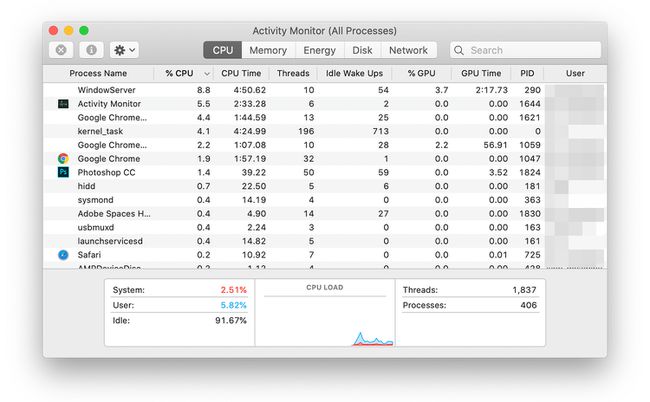
Activity Monitorin Muisti-välilehdellä voit seurata ja hallita Macin muistin käyttöä.
Activity Monitor -muistikaavio (OS X Mavericks ja uudemmat)
Kun Apple julkaisi OS X Mavericksin, se esitteli muistinpainekaavion Activity Monitorissa pakattu muisti, merkittävä muutos siinä, miten käyttöjärjestelmä hallitsee muistia. Muistin pakkaus hyödyntää käytettävissä olevaa RAM-muistia parhaalla mahdollisella tavalla pakkaamalla RAM-muistiin tallennetut tiedot hakumuistin virtuaalimuistiin, prosessi, joka voi merkittävästi hidastaa a Mac.
Pakatun muistin käytön lisäksi Mavericks toi muutoksia Activity Monitoriin ja siihen, miten se esittää muistinkäyttötietoja. Sen sijaan, että Apple olisi käyttänyt OS X: n aikaisemmissa versioissa näkyvää ympyräkaaviota muistin jakautumisen osoittamiseen, Apple esitteli Muistin paine -kaavio, jolla voit ilmaista kuinka paljon muistia Macisi pakkaa antaakseen vapaata tilaa muille toimintaa.
Muistin painekaavio
Muistin paineen kaavio näkyy Activity Monitor -ikkunan Muisti-välilehden alaosassa. Se ilmaisee RAM-muistiin käytetyn pakkauksen määrän sekä sen, milloin sivuaminen levylle tapahtuu, kun pakkaus ei riitä vastaamaan sovellusten vaatimuksia varata muistia.
Muistin painekaavio näkyy kolmessa värissä:
- Vihreä: Ilmaisee pakkausta
- Keltainen: Näyttää, kun pakkausta tapahtuu
- Punainen: Pakkaus on saavuttanut rajansa ja haku virtuaalimuistiin on alkanut
Sen värin lisäksi, joka ilmaisee, mitä muistinhallintajärjestelmässä tapahtuu, palkkien korkeus heijastaa meneillään olevan pakkauksen tai sivun laajuutta.
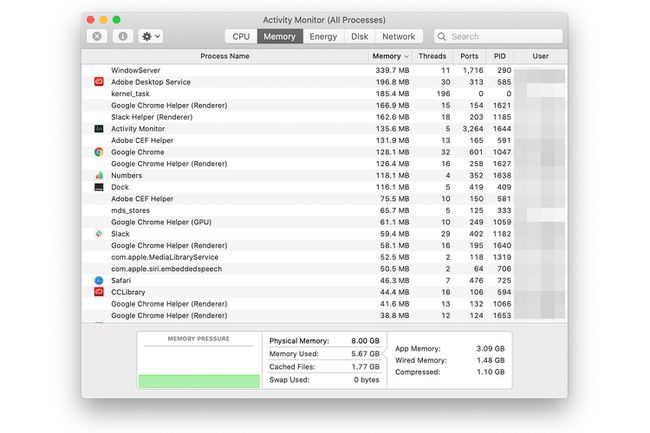
Ihannetapauksessa Muistin paine -kaavion pitäisi pysyä vihreänä, mikä osoittaa, että pakkausta ei tapahdu ja että sinulla on riittävästi RAM-muistia suoritettaviin tehtäviin. Kun kaavio alkaa näyttää keltaista, se osoittaa, että välimuistissa olevat tiedostot eivät ole enää aktiivisia, mutta joilla on edelleen omat tiedostonsa RAM-muistiin tallennettuja tietoja pakataan, jotta saadaan tarpeeksi vapaata RAM-muistia, joka voidaan määrittää sovelluksille, jotka pyytävät RAM.
Muistin pakkaaminen vaatii jonkin verran suorittimen ylikuormitusta, mutta tämä pieni suorituskykyisku on vähäinen eikä käyttäjä yleensä huomaa sitä.
Kun Muistin paine -kaavio alkaa näkyä punaisena, ei-aktiivista RAM-muistia ei enää ole tarpeeksi pakattavaksi, ja vaihtaminen levylle (virtuaalimuisti) tapahtuu. Tietojen vaihtaminen RAM-muistista on paljon prosessiintensiivisempi tehtävä, ja se on yleensä havaittavissa kokonaisuutena hidasta Macin suorituskyvyssä.
Kuinka kertoa, milloin tarvitset RAM-muistia
Muistin painetaulukon avulla on helppo kertoa yhdellä silmäyksellä, tarvitseeko Macisi lisää RAM-muistia.
- Jos kaavio on vihreä Useimmiten Mac ei tarvitse ylimääräistä RAM-muistia.
- Jos kaaviosi on sekoitus keltainen ja vihreä, Macisi käyttää käytettävissä olevaa RAM-muistia parhaalla mahdollisella tavalla ilman, että sinun tarvitsee sivuttaa tietoja asemaan. Huomaat muistin pakkaamisen edun ja Macin kyvyn käyttää RAM-muistia taloudellisesti, jotta sinun ei tarvitse lisätä RAM-muistia. Jos kaavio on yleensä keltainen ja harvoin vihreä, saatat tarvita RAM-muistia lähitulevaisuudessa.
- Jos kaavio on punainen usein tai pidemmän aikaa, Mac hyötyisi enemmän RAM-muistista. Jos se vain nousee punaiseksi, kun avaat sovelluksen, mutta muuten pysyy keltaisena tai vihreänä, luultavasti et tarvitse lisää RAM-muistia, vaikka saatat haluta vähentää kuinka monta sovellusta pidät auki samalla aika.
Vaikka Activity Monitor Dock -kuvake voidaan määrittää näyttämään joitakin Dockin tilastotietoja, pakattu muisti ei ole yksi niistä. Sinun on avattava sovellusikkuna nähdäksesi muistinpainekaavion.
Activity Monitor -muistikaavio (OS X Mountain Lion ja aikaisemmat)
Aiemmat OS X: n versiot ennen OS X Mountain Lionia käyttivät vanhempaa muistinhallintatyyliä, joka ei käyttänyt muistin pakkaamista. Sen sijaan se yrittää vapauttaa muistia, jonka se on aiemmin varannut sovelluksille, ja sitten tarvittaessa sivuaa muistia asemallesi virtuaalimuistina.
Aktiivisuusmonitorin ympyräkaavio
Activity Monitor -ympyräkaavio näyttää neljän tyyppistä muistin käyttöä: vapaa (vihreä), langallinen (punainen), aktiivinen (keltainen) ja ei-aktiivinen (sininen). Muistin käytön ymmärtämiseksi sinun on tiedettävä, mitä kukin muistityyppi on ja miten se vaikuttaa käytettävissä olevaan muistiin.
- Vapaa. Tämä on Mac-tietokoneesi RAM, jota se ei tällä hetkellä käytä, ja se voidaan määrittää mille tahansa prosessille tai sovellukselle, joka tarvitsee koko tai osan käytettävissä olevasta muistista.
- Langallinen. Macisi määrittää langallisen muistin sisäisiin tarpeisiinsa sekä käyttämiesi sovellusten ja prosessien ydintarpeisiin. Kiinteä muisti edustaa vähimmäismäärää RAM-muistia, jonka Mac tarvitsee milloin tahansa toimiakseen. Voit ajatella tätä muistina, joka on rajaton kaikkeen muuhun.
- Aktiivinen. Mac-tietokoneesi sovellusten ja prosessien tällä hetkellä käyttämä muisti, lukuun ottamatta kiinteälle muistille määritettyjä erityisiä järjestelmäprosesseja, on aktiivista muistia. Voit nähdä aktiivisen muistin jalanjäljen kasvavan, kun käynnistät sovelluksia tai kun käynnissä olevat sovellukset tarvitsevat ja nappaat lisää muistia tehtävän suorittamiseen.
- Epäaktiivinen. Sovellus ei enää vaadi passiivista muistia, mutta Mac ei ole vielä julkaissut vapaan muistivaraston.
Inaktiivisen muistin ymmärtäminen
Useimmat muistityypit ovat yksinkertaisia. Se, joka saa ihmiset kompastumaan, on passiivinen muisti. Yksilöt näkevät usein paljon sinistä muistiympyräkaaviossa ja ajattelevat, että heidän Macissaan on muistiongelmia. Tämä saa heidät ajattelemaan RAM-muistin lisäämistä parantaakseen kapasiteettiaan tietokoneen suorituskykyä, mutta todellisuudessa passiivinen muisti tarjoaa arvokkaan palvelun, joka tekee Macistasi näppärämmän.
Mikä on passiivinen muisti?
Kun suljet sovelluksen, OS X ei vapauta kaikkea sovelluksen käyttämää muistia. Sen sijaan se tallentaa sovelluksen käynnistystilan Ei-aktiivinen muisti -osioon. Jos käynnistät saman sovelluksen uudelleen, OS X tietää, että sen ei tarvitse ladata sovellusta kiintolevyltä, koska se on jo tallennettu ei-aktiiviseen muistiin. Tämän seurauksena OS X määrittelee uudelleen sovelluksen sisältävän ei-aktiivisen muistin osan aktiiviseksi muistiksi, mikä tekee sovelluksen uudelleenkäynnistämisestä nopeaa.
Kuinka passiivinen muisti toimii?
Ei-aktiivinen muisti ei pysy passiivisena ikuisesti. OS X voi alkaa käyttää tätä muistia, kun käynnistät sovelluksen uudelleen. Se käyttää myös passiivista muistia, jos vapaata muistia ei ole tarpeeksi sovelluksen tarpeisiin.
Tapahtumasarja menee suunnilleen näin:
- Kun käynnistät sovelluksen, OS X tarkistaa, onko se tallennettu ei-aktiiviseen muistiin. Jos on, muisti määritetään uudelleen aktiiviseksi ja sovellus käynnistyy.
- Jos sovellus ei ole Ei-aktiivisessa muistissa, OS X varaa sovellukselle sopivan osan vapaata muistia.
- Jos vapaata muistia ei ole tarpeeksi, OS X vapauttaa ei-aktiivista muistia täyttääkseen sovelluksen tarpeet. Ei-aktiivisen muistin vapauttaminen poistaa yhden tai useamman välimuistissa olevan sovelluksen ei-aktiivisesta muistivarannosta, mikä pakottaa kyseisten sovellusten käynnistysajan pidempään.
Joten kuinka paljon RAM-muistia tarvitset?
Vastaus tähän kysymykseen kuvastaa yleensä OS X -versiosi tarvitsemaa RAM-muistin määrää, käyttämiesi sovellusten tyyppiä ja sitä, kuinka monta sovellusta käytät samanaikaisesti. On kuitenkin muitakin näkökohtia. Ihanteellisessa maailmassa olisi mukavaa, jos sinun ei tarvitsisi ratsia usein ei-aktiiviseen RAM-muistiin. Tämä tarjoaa parhaan suorituskyvyn, kun sovelluksia käynnistetään toistuvasti, samalla kun jäljellä on tarpeeksi vapaata muistia kaikkien käynnissä olevien sovellusten tarpeisiin. Esimerkiksi joka kerta kun avaat kuvan tai luot uuden asiakirjan, siihen liittyvä sovellus tarvitsee lisää vapaata muistia.
Auttaaksesi päättämään, tarvitsetko lisää RAM-muistia, seuraa RAM-muistin käyttöä Activity Monitorin avulla. Jos vapaa muisti laskee pisteeseen, jossa ei-aktiivista muistia vapautuu, saatat haluta lisätä enemmän RAM-muistia parhaan suorituskyvyn ylläpitämiseksi.
Voit myös tarkastella Page outs -arvoa Activity Monitorin pääikkunan alaosassa. Tämä numero ilmaisee, kuinka monta kertaa Macin vapaa muisti on loppunut ja käyttänyt kiintolevyäsi virtuaalisena RAM-muistina. Tämän määrän pitäisi olla alle 1000 Macin koko päivän käytön aikana.
Sinun ei tarvitse lisätä RAM-muistia, jos Macisi toimii odotusten ja tarpeidesi mukaisesti.
